Snapchat harika bir fotoğraf ve video paylaşım uygulaması olmasına rağmen, tamamen hatalardan ve aksaklıklardan arınmış değildir. Snapchat kullanıcıları, uygulamanın temel özelliklerini kullanırken bazen sorunlarla karşılaşabilir.
Örneğin, birçok Snapchat kullanıcısı son zamanlarda Snap’lerde “Yüklemek için Dokun” mesajı aldı. Onlara göre Snapchat uygulaması bir snap yüklenirken takılıp kalıyor.
Ayrıca, birkaç kullanıcı Snapchat’in enstantane yüklemediğini bildirdi. Bu nedenle, Snapchat uygulamanızda bu tür sorunlarla uğraşıyorsanız, makaleyi okumaya devam edin.
Çeşitli nedenlerle, Snapchat snap’i yükleyemeyebilir ve internet sorunu genellikle bunun başlıca nedenidir. Aşağıda, Snapchat’in enstantane yüklememesi sorununu çözmenin en iyi yollarından bazılarını paylaştık. Başlayalım.
göstermek
Snapchat Neden Snap’leri Yüklemiyor?
Snapchat, çeşitli nedenlerle anlık görüntüleri yükleyemeyebilir. Aşağıda, Snapchat’in anlık görüntüleri yüklememesinin tüm olası nedenlerini listeledik.
- Hayır veya Kararsız İnternet Bağlantısı
- Telefonun işletim sisteminde bir hata.
- Eski Snapchat Önbelleği ve Verileri.
- Veri Tasarrufu Modu Açık
- Snapchat sunucuları çöktü.
9 Yol Snapchat Snaps Sorununu Yüklemiyor
Artık Snapchat’in anlık görüntüleri yüklememesinin tüm olası nedenlerini bildiğinize göre, sorun giderme kolaylaşabilir. İşte Snapchat’in anlık görüntüleri yüklememesini düzeltmenin en iyi yolları.
1. Akıllı Telefonunuzu Yeniden Başlatın

Sonraki yöntemleri uygulamadan önce telefonunuzu yeniden başlattığınızdan emin olun. Özellikle bir süre önce yaptıysanız, telefonu yeniden başlatmak iyi bir fikirdir.
Yeniden başlatma, muhtemelen Android veya iOS sorunlarının çoğunu çözecek ve Snapchat’in anlık görüntüleri yüklemesini engelleyebilecek tüm hataları kaldıracaktır.
Telefonunuzu yeniden başlatmak için Güç düğmesini basılı tutun ve ‘Yeniden Başlat/Yeniden Başlat’ seçeneğini seçin. Yeniden başlattıktan sonra Snapchat’i açın ve Snap’leri tekrar kontrol edin.
2. İnternetin çalıştığından emin olun

Yavaş internet bağlantısı, genellikle Snapchat’in anlık görüntüleri yüklememesinin başlıca nedenidir. İnternet bağlantısı çalışmıyorsa veya kararsızsa, çoğu uygulama özelliğini kullanırken sorunlarla karşılaşırsınız.
Bu nedenle, sonraki yöntemleri denemeden önce telefonunuzun aktif bir internete bağlı olup olmadığını kontrol edin. İnternet çalışmıyorsa farklı bir ağ moduna veya mobil veriye geçebilirsiniz.
3. Snapchat’in kapalı olup olmadığını kontrol edin
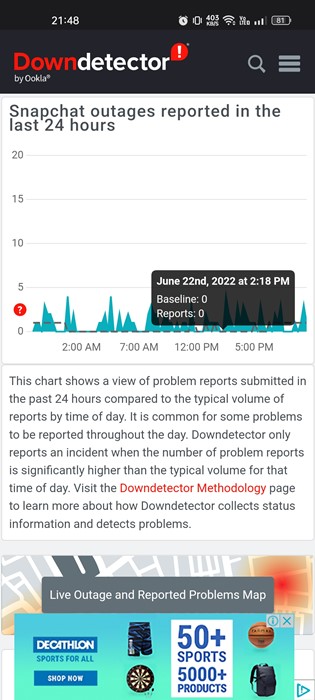
Yapmanız gereken bir sonraki şey, Snapchat sunucularında herhangi bir kesinti olup olmadığını kontrol etmektir. Sunucu kesintileri çok yaygındır ve diğer benzer uygulamalar da bu sorunla karşı karşıyadır.
Snapchat bir sunucu kesintisi ile karşılaştığında, oturum açarken veya uygulamanın diğer özelliklerini kullanırken bile sorunlarla karşılaşacaksınız.
Kontrol edebilirsin Snapchat’in Durum Sayfası Snapchat’in kapalı olup olmadığını doğrulamak için. Sunucular kapalıysa, hizmetler geri yüklenene kadar beklemeniz gerekir.
4. Snapchat Veri Tasarrufu Modunu Devre Dışı Bırakın
Snapchat, mobil veri kullanımını azaltan bir Veri Tasarrufu Moduna sahiptir. Ancak özellik açıldığında, içerik satırı lenslerini ve Snap’leri manuel olarak yüklemeniz gerekir. Bu nedenle, Snapchat’inizde Veri Tasarrufu etkinleştirilmiş olabilir; bu nedenle ‘Yüklemek için Dokun’ mesajıyla karşılaşıyorsunuz.
Sorun buysa, Snapchat’te Veri Tasarrufu Modunu devre dışı bırakmalısınız. Snapchat Veri Tasarrufu’nu nasıl devre dışı bırakacağınız aşağıda açıklanmıştır.
1. Akıllı telefonunuzda Snapchat uygulamasını açın.
2. Ardından, sol üst köşedeki Bitmoji avatarınıza dokunun.
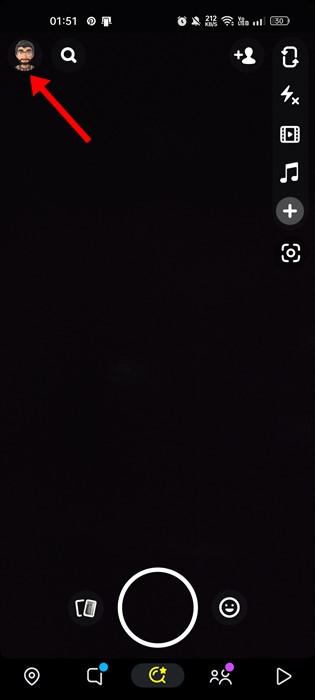
3. Profil ekranında, Ayarlar dişli çark simgesine dokunun.
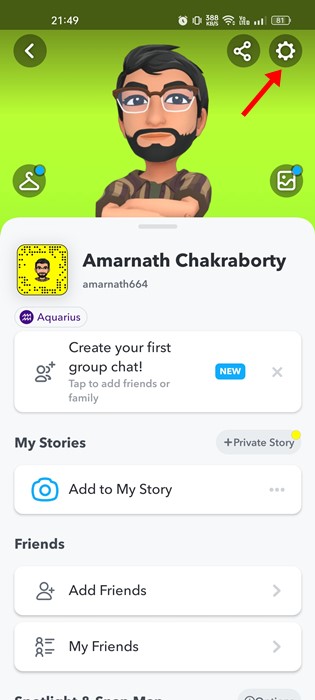
4. Şimdi aşağı kaydırın ve Veri Tasarrufu’na dokunun.
5. Veri Tasarrufu ekranında, ‘Veri Tasarrufu’nun işaretini kaldırın.
Bu kadar! Bu, Snapchat uygulamasının Veri Tasarrufu modunu devre dışı bırakacaktır.
5. Snapchat uygulaması için Pil Optimizasyonu’nu devre dışı bırakın
Android’de seçili uygulamalar için pil optimizasyonunu etkinleştirebilirsiniz. Bir uygulama için pil optimizasyonunu etkinleştirdiğinizde özellik, pili korumak için uygulama tarafından yürütülen birkaç arka plan işlemini ortadan kaldırır.
Bazen Pil optimizasyonu modu, uygulamanın işlevselliği ile arayüz oluşturur. Bu nedenle, sorunu çözmek için Snapchat için Pil Optimizasyonunu devre dışı bırakabilirsiniz.
1. Android Uygulama Çekmecenizi açın ve Ayarlar’ı seçin.
2. Ayarlar’da aşağı kaydırın ve ‘Pil’e dokunun.
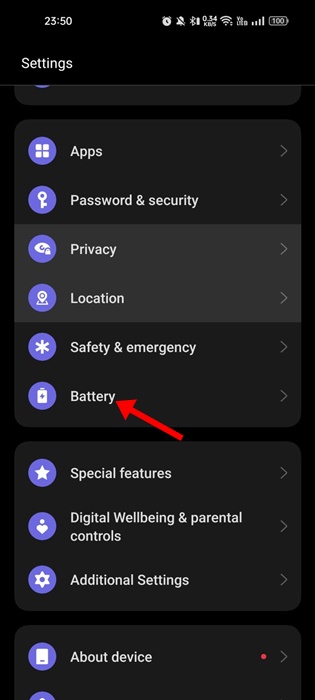
3. Pil’de aşağı kaydırın ve ‘Diğer Ayarlar’a dokunun.
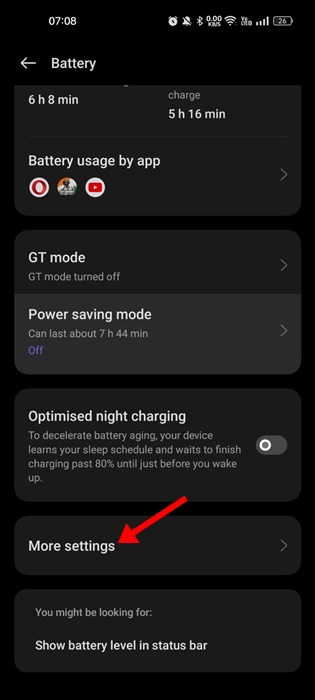
4. Diğer Ayarlar’da ‘Pil kullanımını optimize et’ seçeneğine dokunun.
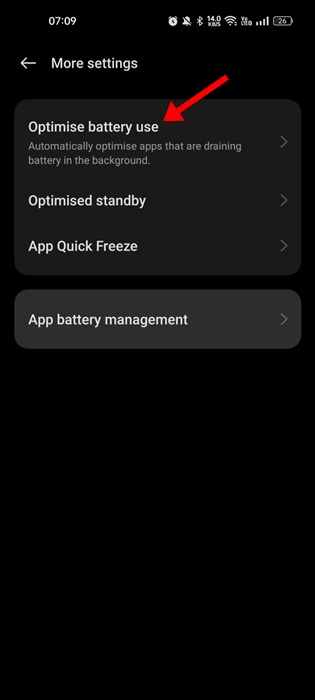
5. Şimdi uygulamalar listesinden Snapchat’i seçin ve “Optimize etme”yi seçin
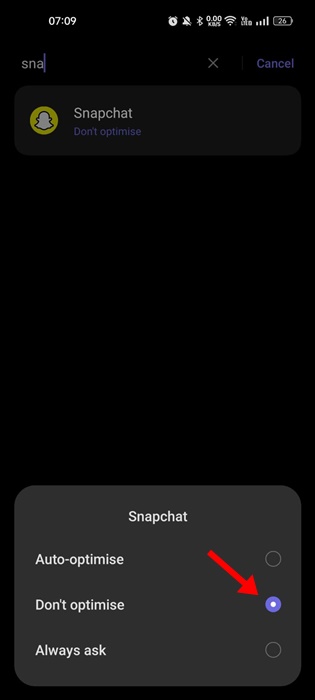
Bu kadar! Değişiklikleri yaptıktan sonra Snapchat uygulamasını yeniden çalıştırın. Bu sefer Snapchat Snaps’in yüklenmeme sorunuyla karşılaşmayacaksınız.
6. Güç Tasarrufu Modunu Devre Dışı Bırakın
Android’in Güç Tasarruf Modu, Snapchat uygulamasının işlevselliğini etkileyebilir. Sonuç olarak, Snap’leri görüntülerken sorunlarla karşılaşabilirsiniz. Bu nedenle, Snapchat sorunlarının çözülüp çözülmediğini görmek için Güç Tasarrufu modunu kapatmalısınız.
1. Android Uygulama çekmecenizi açın ve ‘Ayarlar’ı seçin.
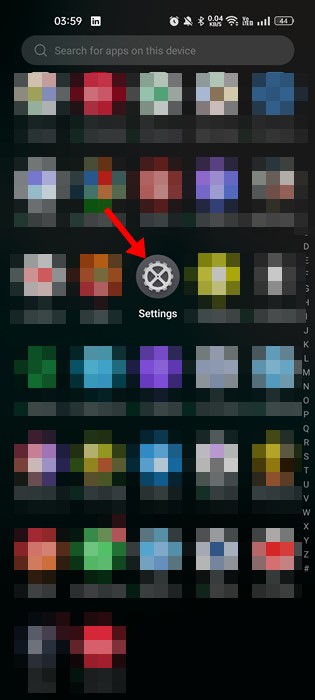
2. Ayarlar’da Pil’e dokunun.
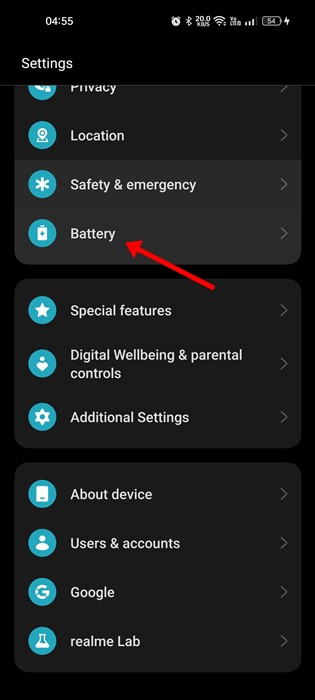
3. Pil ekranında, Güç Tasarrufu Moduna dokunun.
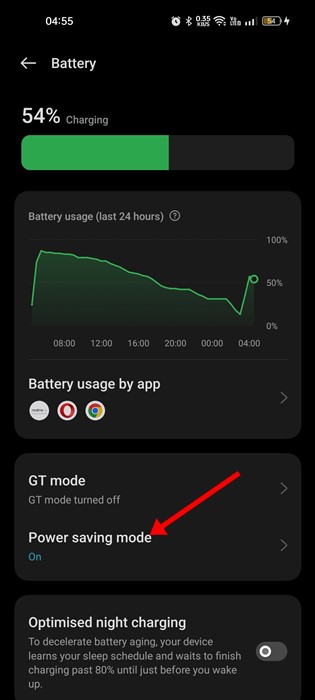
4. Şimdi ‘Güç Tasarrufu Modu’ geçişini devre dışı bırakın.
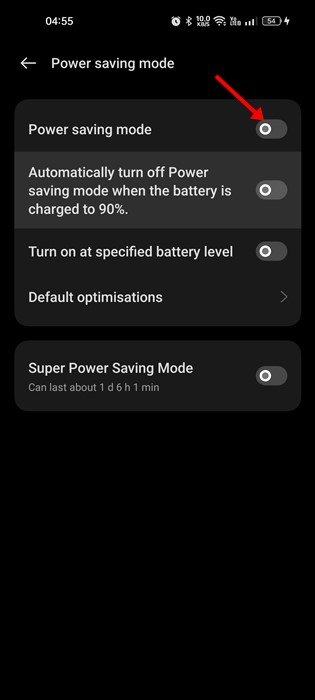
Bu kadar! Snapchat’in enstantane yüklememesi sorununu çözmek için Android’inizdeki güç tasarrufu modunu bu şekilde devre dışı bırakabilirsiniz.
7. Snapchat Uygulama Önbelleğini Temizle
Eski veya bozuk bir uygulama önbelleği, Snapchat Snaps’in Yüklenmemesinin bir nedeni olabilir. Bu nedenle, Snapchat Uygulama Önbelleğini de temizlemeniz önerilir. İşte yapmanız gerekenler.
1. Snapchat uygulamasını açın ve sol üst köşedeki Bitmoji avatarınıza dokunun.
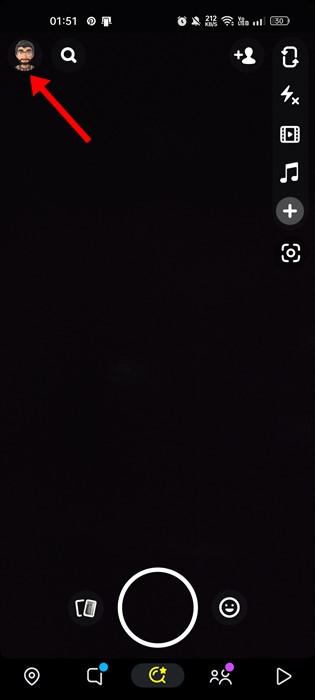
2. Profil ekranında Ayarlar dişli çark simgesine dokunun.
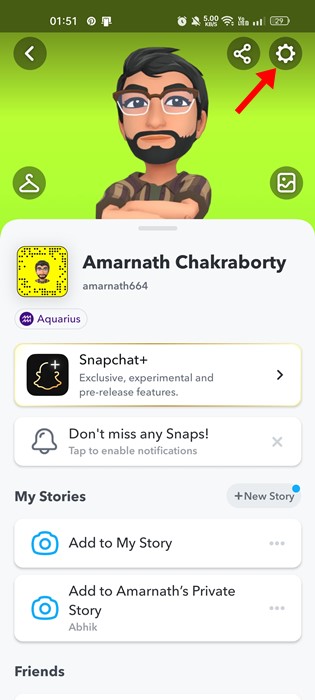
3. Ayarlar’da Hesap İşlemleri’ne gidin ve ‘Önbelleği Temizle’ye dokunun.
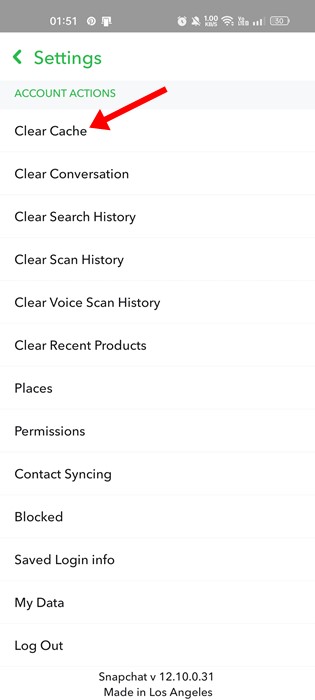
4. Ardından, Önbelleği Temizle onay isteminde ‘Devam’ düğmesine dokunun.
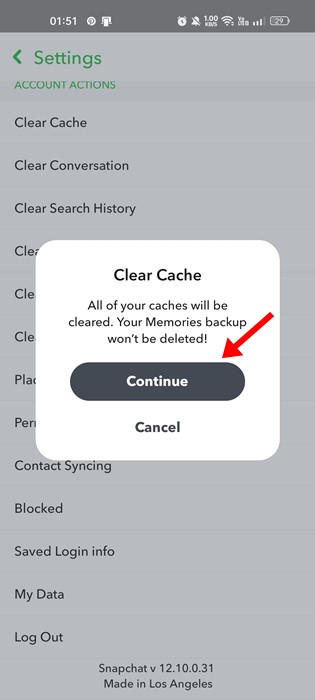
Bu kadar! Snapchat önbelleğini temizlemek işte bu kadar kolay.
8. Snapchat Uygulamanızı Güncelleyin
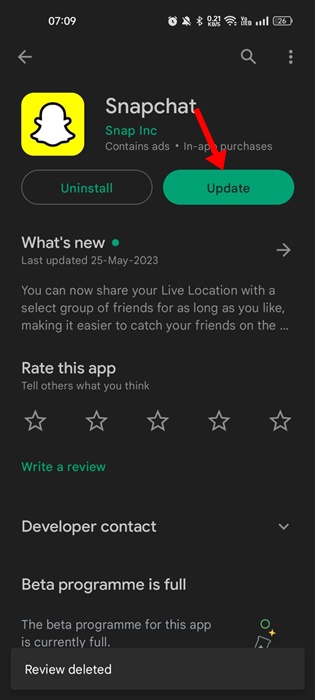
Uygulamayı güncellemek, çeşitli sorunları çözmenin her zaman yeşil kalan bir yoludur. Sorununuz henüz çözülmediyse Snapchat uygulamasını güncellemek en iyisidir.
Kullanmakta olduğunuz Snapchat uygulamasının sürümünde, Snap’lerin yüklenmesini engelleyen bir hata var. Snapchat uygulamanızı güncelleyerek bu tür hatalardan kolayca kurtulabilirsiniz.
Snapchat uygulama güncellemelerinizi resmi uygulama mağazalarından – Google Play Store (Android) ve Apple App Store’dan (iPhone) kolayca alabilirsiniz.
9. Snapchat Uygulamasını Yeniden Yükleyin
Sizin için hiçbir şey işe yaramadıysa, geriye kalan tek seçenek Snapchat uygulamasını yeniden yüklemektir. Yeniden yükleme, tüm hataları ve dosya bozulması sorunlarını ortadan kaldıracaktır.
Bir uygulamayı yeniden yüklediğinizde, uygulamalarla ilgili kayıtlı tüm veriler ve kalan dosyalar kaldırılır. Snapchat’i yeniden yüklemek için, ana ekranınızdaki Snapchat uygulama simgesine uzun basın ve ‘Kaldır’ı seçin.
Kaldırıldıktan sonra uygulamayı tekrar yükleyin. Bu, Snapchat Snaps’in cihazınıza yüklenmemesi sorununu çözmelidir.
Snapchat Snap’leri Yüklemiyor, özellikle uygulamaya yoğun bir şekilde bağımlıysanız sinir bozucu olabilir. Paylaşmış olduğumuz yöntemler büyük ihtimalle telefonunuzdaki Snapchat sorununu çözecektir ancak düzelmezse yardım için Snapchat Destek ekibi ile iletişime geçmeniz gerekmektedir.

